Windows 电脑显示你在文件资源管理器中打开的最后几个文件,以便你可以轻松地使用这些链接快速访问这些文件。但是,许多用户讨厌此功能,因为它会暴露您最近的活动。因此,知道如何清除 Windows 11 中的最新文件可能是有益的。
此外,您可能对我们关于如何在 Windows 11 中删除快速访问的文章感兴趣。
如何在 Windows 11 中找到最近的文件?
通过文件资源管理器快速访问列表
- 按 + 键打开文件资源管理器。WindowsE
- 在快速访问的“最近”部分下检查最近打开的文件。
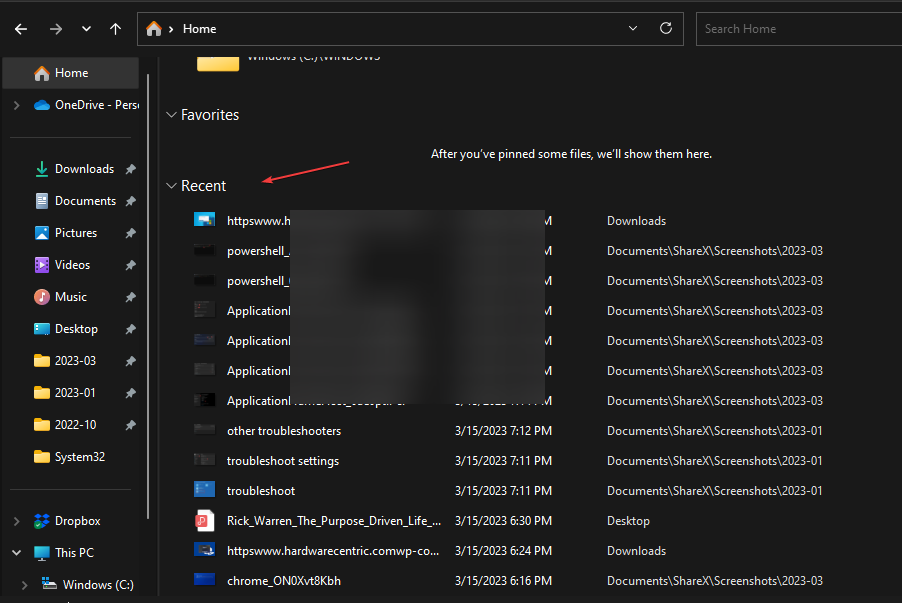
- 如果最近使用的文件未显示在“最近”部分中,请左键单击“开始”按钮,键入“文件资源管理器选项”,然后选择显示的第一个结果。
- 转到常规选项卡,选中显示最近使用的文件选项旁边的框,然后单击应用。
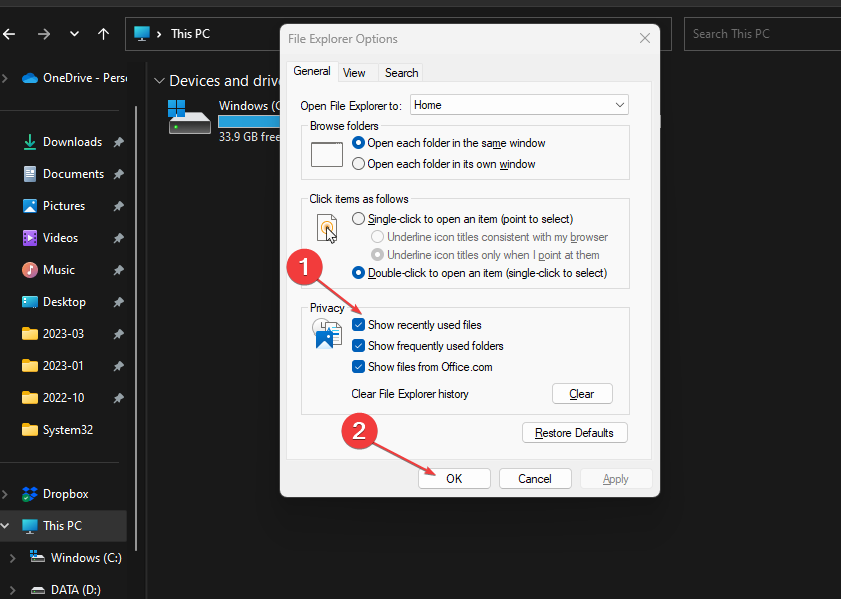
- 打开一些文件并重复步骤 1-2,看看是否可以找到最近的文件。
在此之后,让我们探索清除下面最近文件的各种方法。
如何在 Windows 11 中清除最近的文件?
1.清除文件资源管理器历史记录
- 左键单击“开始”按钮,键入“文件资源管理器选项”,然后选择显示的第一个结果。
- 单击常规选项卡,转到隐私菜单,然后单击清除按钮。
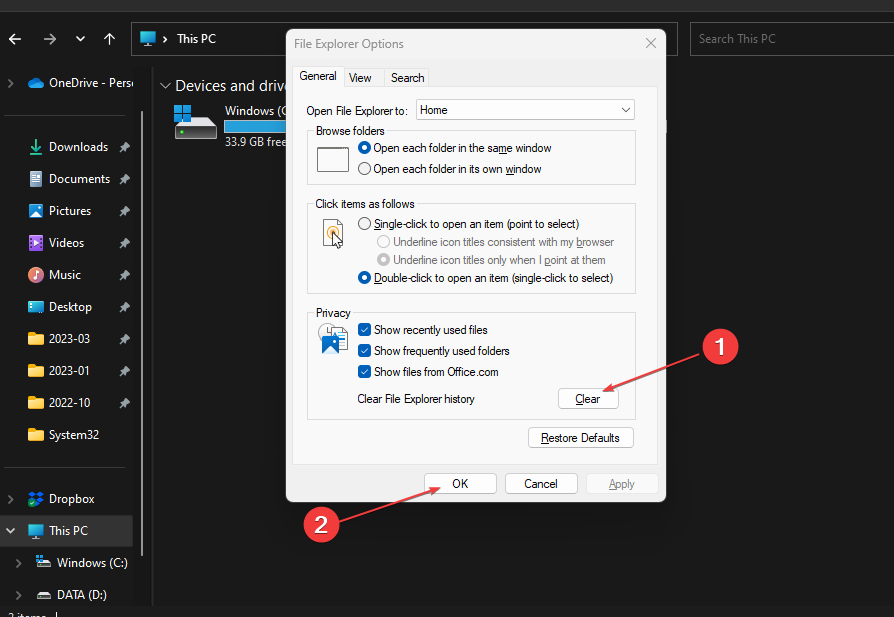
- 关闭“文件资源管理器选项”窗口,然后检查最近的文件是否仍然可用。
清除文件资源管理器历史记录时,文件资源管理器中最近打开的文件列表将被删除。阅读有关 Windows 资源管理器在计算机上运行缓慢的一些修补程序。
2. 删除搜索记录
- 左键单击“开始”按钮,然后单击齿轮形图标以打开“设置”应用。
- 选择左侧窗格中的“隐私和安全”选项卡,然后单击“搜索权限”。

- 在“历史记录”选项卡下,单击“清除设备搜索历史记录”按钮。
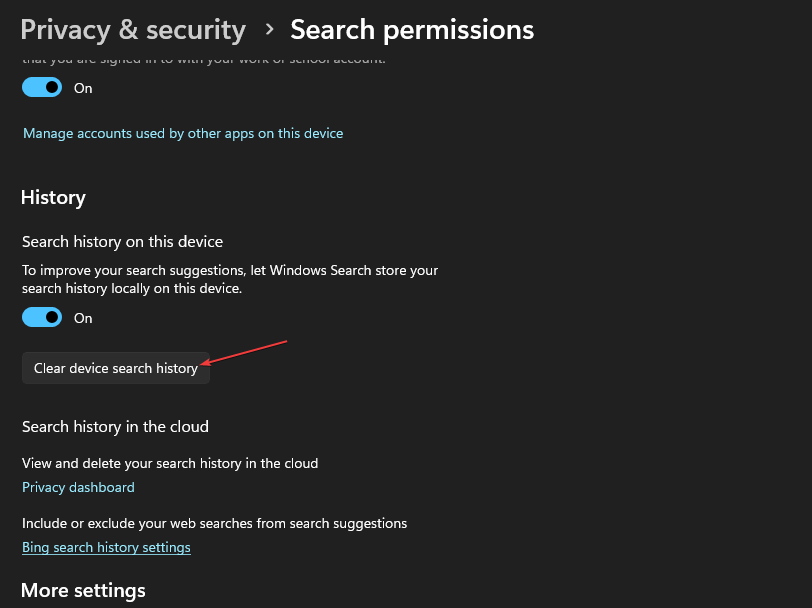
删除搜索历史记录会清除您最近搜索的应用和文件列表,防止入侵者知道。
3. 删除帐户的活动历史记录
- 按 + 键启动 Windows 设置应用程序。WindowsI
- 选择左侧窗格中的“隐私和安全”选项卡,然后单击“活动历史记录”。
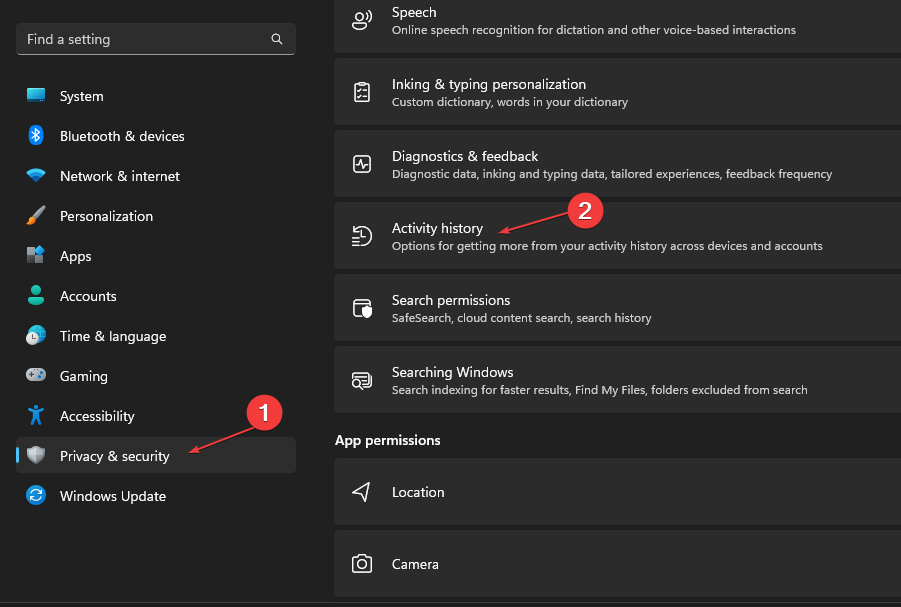
- 单击清除历史记录按钮以从所有设备中删除您的活动历史记录。
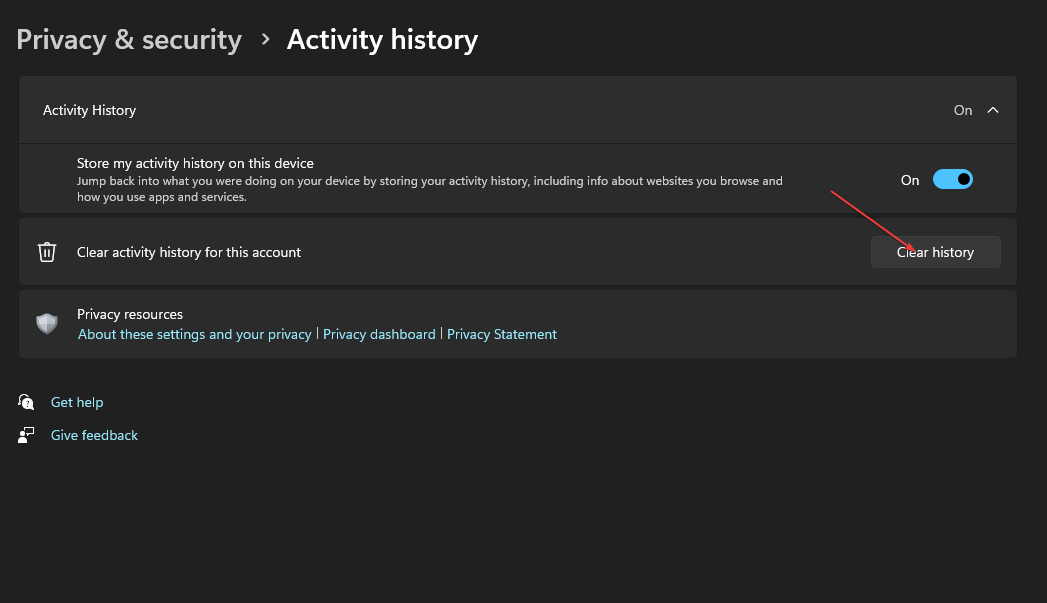
- 要防止进一步存储帐户的活动历史记录,请关闭“活动历史记录”选项的开关。
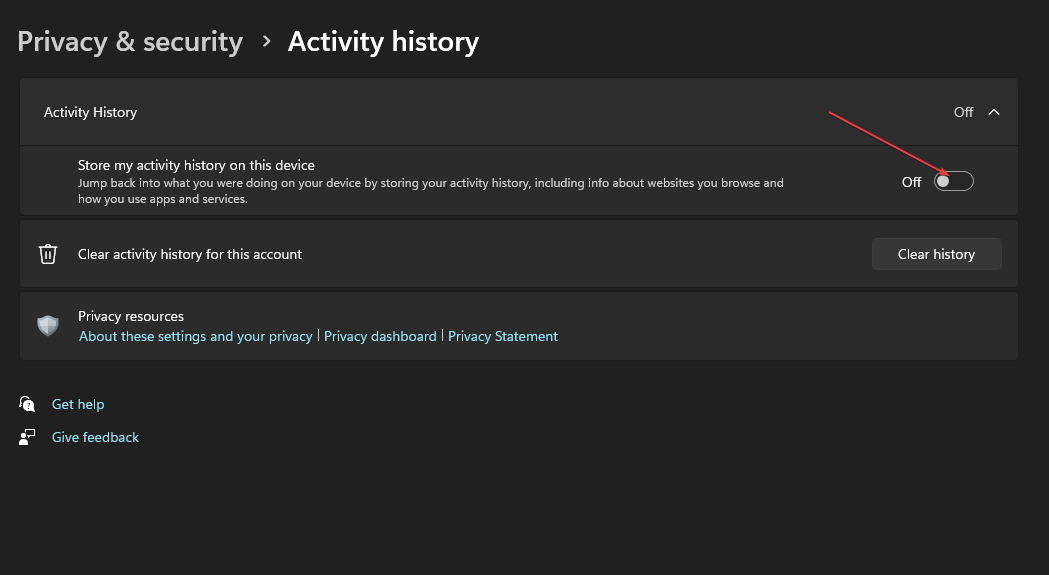
您帐户的活动历史记录还可以存储您在系统上参与的最近活动和文件的列表。因此,清理它将删除 Windows 11 上最近的文件列表。
4. 通过注册表编辑器
- 按 + 键打开“运行”对话框,键入 Regedit,然后按“确定”启动注册表编辑器。WindowsR
- 导航到以下路径:
HKEY_CURRENT_USER\Software\Microsoft\Windows\CurrentVersion\Explorer\TypedPaths - 右键单击 url1、url2、url3 文件,然后从下拉菜单中选择删除选项。

专家提示:
有些PC问题很难解决,尤其是在涉及损坏的存储库或丢失的Windows文件时。如果您在修复错误时遇到问题,则您的系统可能部分损坏。
我们建议安装 Restoro,该工具将扫描您的机器并确定故障是什么。
单击此处下载并开始修复。
删除以下键将清除PC上列出的任何最近文件。阅读有关如何在遇到问题时修复 Windows 11 上损坏的注册表编辑器的信息。
5.删除文件资源管理器的地址栏历史记录
- 按 + 键打开文件资源管理器。WindowsE
- 右键单击资源管理器地址栏,然后从下拉菜单中选择删除历史记录选项。
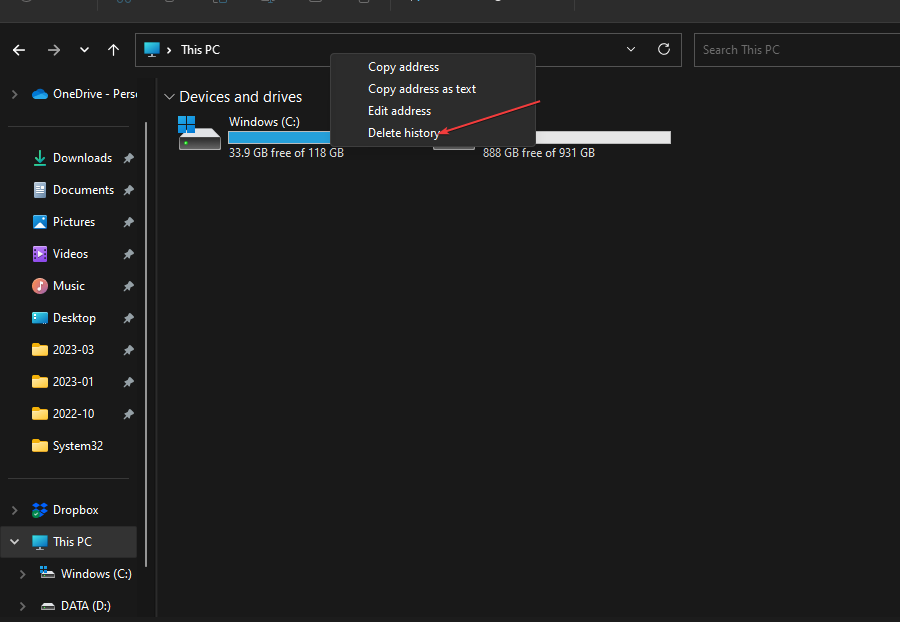
- 单击“确定”进行确认。
地址栏历史记录包含您最近搜索的文件,具体取决于其存储时间。因此,清除它将删除有关 Windows 11 中最近文件的任何信息。
查看我们的指南,修复文件资源管理器预览窗格在 Windows PC 上不起作用的问题。
6.删除特定应用程序的最近文件历史记录
- 按 + 键提示搜索栏,然后键入应用的名称。WindowsS
- 在右侧窗格中,转到“最近”选项卡以查看最近打开的项目列表,
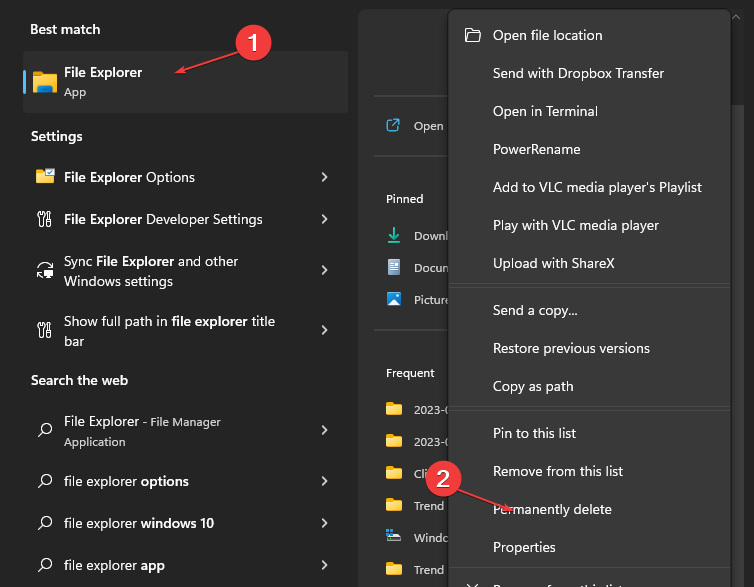
- 右键单击文件,然后从下拉列表中选择“从此列表中删除”选项。
删除特定应用的最近文件历史记录将清除最近活动的详细信息以及您使用的文件。
此外,您可能对我们的文章感兴趣 如何修复 文件资源管理器冻结或无法响应 Windows 11.
同样,不要犹豫,检查从文件资源管理器中的多个文件夹中提取文件的方法。




